Microsoft Teams saab videofiltrid, dünaamilise vaate ja palju muud

Microsoft Teams saab hulga uusi koosolekute funktsioone, sealhulgas dünaamiline vaade, Together-režiim, videofiltrid ja reaalajas reaktsioonid.
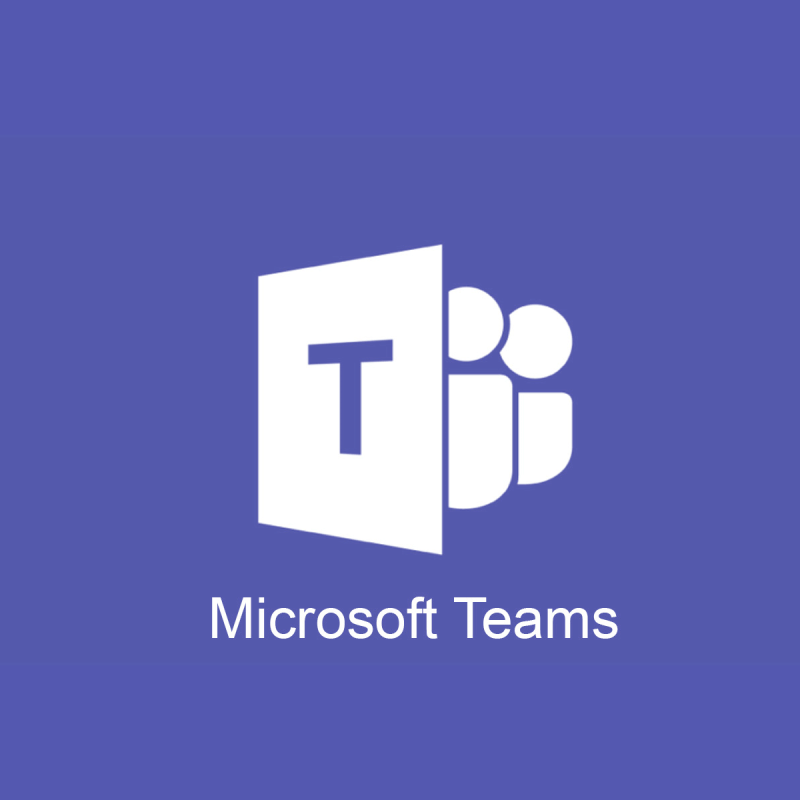
Microsoft Teamsi õpilastele ülesannete loomine ja nende ajakavade haldamine toimib tavaliselt nagu imelihtne. Siiski on mõned Microsoft Teamsi probleemid, mida te ei saa kahe silma vahele jätta, kui kavatsete korraga hallata mitut ülesannet ja inimest.
Viimastel kuudel on Teamsi ülesannetesse lisatud palju uusi funktsioone. Kiirema ja sujuvama disaini lubadus on muutunud reaalsuseks ja see ei tulnud üksi.
Ülesande loomisel on lõpuks intuitiivsem üheveeruline paigutus, õpetajad saavad hõlpsasti vaadata, kuidas dokument õpilaste jaoks kuvatakse, nende tööd hetkega üle vaadata ja liikvel olles hinnata.
See kõlab peaaegu liiga hästi, et olla tõsi, vähemalt seni, kuni avastame, et Microsoft Teamsi ülesandeid mõnikord ei kuvata. Ärge muretsege, sest meil on erinevaid lahendusi, mille abil saate oma probleemi lahendada. Sukeldume otse sisse.
Mida teha, kui Teamsi ülesandeid ei kuvata?
1. Laadige alla Androidi mobiilirakendus
Kas te ei tea, kuidas reageerida, kui Microsoft Teamsi ülesandeid ei kuvata ja teie aeg on otsas? Märkige see teadaolevaks probleemiks ja rakendage lihtsalt see lahendus, millele järgneb hiljem tegelik töölaualahendus.
Kui otsite praegu kiireimat viisi, kasutage lihtsalt Microsoft Teamsi Android-mobiilis.
2. Kontrollige Microsoft Teamsi värskeid värskendusi
Töölauaklient värskendab ennast tavaliselt automaatselt ja on enamiku ajast ajakohane. Soovi korral saate siiski vaadata saadaolevaid värskendusi. Selleks täitke ülaltoodud protseduur ja veenduge, et need pakuvad vajalikke funktsioone ja kiiruse täiustusi.
Märkus . Värskenduste allalaadimiseks peate olema sisse logitud.
3. Alternatiivne viis Microsoft Teamsi ülesannete kontrollimiseks
4. Oodake hinnanguteadet
Asjad muutuvad palju lihtsamaks, kui räägime lõpetatud ja hinnatud ülesandest. Eeldades, et õpilased saavad ülesannet vaadata vahekaardil Vestlus , võivad nad oma ülesande täita. Järgmisena nad klõpsa omakorda võimalus ja saadetakse tagasi oma lõpule loovutamise õpetaja.
Hindamisteade võib ootamatult taastada juurdepääsu varem puuduvale ülesandele. Lihtsalt kontrollige seda vahekaardil Tegevus .
5. Hankige Microsoft Teamsi töölauaklient
Pidage meeles, et ülesanded võivad keelduda ilmumast, kuna Teams ei tööta Safaris täielikult. Soovitame lõpetada ülesannete otsimise Safaris Microsoft Teamsi veebikliendis ja laadida selle asemel alla töölauaklient.
Järeldus
Pidage meeles, et Microsoft Teams on koostöötööriist, mida kasutatakse klassiruumi laiendusena või üldiselt meeskonnatöö keskusena .
Ei saa väita, et ülesannetel on igas meeskonnatöökeskkonnas oluline osa, seega proovige oma probleemi lahendamiseks kindlasti kõiki mainitud meetodeid, isegi kui see tähendab sekkumist ja asja enda kätte võtmist.
Kui te pole veel Teamsi kasutaja, registreeruge juba täna Microsoft Teamsi teenuse kasutajaks.
Kui teil on muid küsimusi või ettepanekuid, jätke need kindlasti allpool olevasse kommentaaride jaotisse ja me vaatame need kindlasti üle.
Korduma kippuvad küsimused
Microsoft Teamsi uute ülesannete lisamiseks liikuge nupule Uus ülesanne , lisage vastava ülesande pealkiri, sisestage juhised ja kasutage valikut Määra kasutaja, et valida kasutaja, kes selle konkreetse ülesande eest vastutab.
Ülesande esitamiseks tuleb valida vastav ülesannete kaart, minnes menüüsse Üldine ja seejärel Ülesanded. Seejärel vajutage nuppu Lisa töö, laadige oma failid üles ja klõpsake akna paremas nurgas asuvat nuppu Esita.
Microsoft Teams saab hulga uusi koosolekute funktsioone, sealhulgas dünaamiline vaade, Together-režiim, videofiltrid ja reaalajas reaktsioonid.
Kui saate Microsoft Teamsi sisse logides turvatsooni seadistusvea, peate veebisaidi IE ja Edge'i usaldusväärsete saitide loendisse lisama.
Kui Microsoft Teamsi laadimine nurjub ja ilmub veateade Midagi läks valesti, veenduge, et kasutasite õiget e-posti aadressi ja kontrollige oma mandaate.
Kas teil on kahju, kas teil oli probleeme sülearvuti vea leidmisega? Parandage see, värskendades kasutajaprofiili ja kasutades teist rakendust.
Kui proovite Microsoft Teamsi sisse logida, kuid saate veakoodi caa7000a, peaksite programmi koos mandaatidega täielikult desinstallima.
Microsoft Teamsi faili tundmatu vea parandamiseks Logige välja ja taaskäivitage meeskonnad, võtke ühendust toega ja võrgukogukonnaga, avage failid võrguvalikuga või installige MT uuesti.
Kui teie või teie kanali liikmed ei näe Microsoft Teamsi faile, peaksite kaaluma kaustade ümberkorraldamist SharePointis.
Probleemi lahendamiseks Microsoft Teams ei saa lisada külalisprobleeme, kontrollige latentsusaega, andke probleem Powershelli käskude abil ja installige kõik ootel olevad värskendused.
Kui näete Microsoft Teamsi tõrketeadet, vabandage – meil tekkis probleem, värskendage rakendust ja jätkake lahenduste lugemist.
Microsoft Teams sai just mõned uued funktsioonid: Microsoft Whiteboardi integreerimine, kohandatud taustad videokõnede ajal ja turvalised privaatkanalid.
Outlooki Microsoft Teamsi lisandmooduli puuduva probleemi lahendamiseks veenduge, et lisandmoodul oleks Outlookis ja Microsoft Teamsi koosoleku privaatsusseadetes lubatud.
Microsoft Teamsi parandamiseks selle lehe skriptis ilmnes tõrge, peate keelama kolmanda osapoole teenused ja välja lülitama skripti tõrketeatised.
Microsoft Teamsi veakoodi 503 parandamiseks logige sisse Microsoft Teami veebikliendi kaudu, kontrollige teenusega seotud probleeme, tühjendage mandaadihaldur ja võtke ühendust toega.
Microsoft tegi koostööd Power Virtual Agentsiga, madala koodiga vestlusrobotite platvormiga. See muudab vestlusrobotite arendamise Microsoft Teamsis lihtsamaks. Loe rohkem.
Kui teie Microsoft Teamsi rühma kasutajad ei saa üldsusele otseülekandeid edastada, peate kontrollima, kas reaalajas sündmuste eeskirjad on määratud.
PARANDUS: Microsoft Teamsi veakood 6
Kui te ei saa teistest teenustest kontakte Microsoft Teamsi importida, kasutage programmi, mis suudab need kaks ühendada, või lisage kontaktid käsitsi.
Microsoft Teamsi krahhi parandamiseks kontrollige esmalt Office 365 administraatoripaneelil Teamsi teenuse olekut, tühjendage Microsoft Office'i mandaadid või kustutage Teamsi vahemälu.
Kui kõnejärjekorrad Microsoft Teamsis ei tööta, kaaluge Microsoft Teamsi kliendi värskendamist või selle asemel veebiversiooni kasutamist.
Kui saate esmakordsel sisselogimisel veakoodi caa20004, peate lubama WS-Trust 1.3 töölauakliendi SSO jaoks.
Kui otsite, kuidas luua Facebookis küsitlust, et saada inimeste arvamust, siis meilt leiate kõik lahendused alates sündmustest, messengerist kuni looni; saate Facebookis küsitluse luua.
Kas soovite aegunud pääsmeid kustutada ja Apple Walleti korda teha? Järgige selles artiklis, kuidas Apple Walletist üksusi eemaldada.
Olenemata sellest, kas olete täiskasvanud või noor, võite proovida neid värvimisrakendusi, et vallandada oma loovus ja rahustada meelt.
See õpetus näitab, kuidas lahendada probleem, kuna Apple iPhone'i või iPadi seade kuvab vales asukohas.
Vaadake, kuidas saate režiimi Mitte segada iPadis lubada ja hallata, et saaksite keskenduda sellele, mida tuleb teha. Siin on juhised, mida järgida.
Vaadake erinevaid viise, kuidas saate oma iPadi klaviatuuri suuremaks muuta ilma kolmanda osapoole rakenduseta. Vaadake ka, kuidas klaviatuur rakendusega muutub.
Kas seisate silmitsi sellega, et iTunes ei tuvasta oma Windows 11 arvutis iPhone'i või iPadi viga? Proovige neid tõestatud meetodeid probleemi koheseks lahendamiseks!
Kas tunnete, et teie iPad ei anna tööd kiiresti? Kas te ei saa uusimale iPadOS-ile üle minna? Siit leiate märgid, mis näitavad, et peate iPadi uuendama!
Kas otsite juhiseid, kuidas Excelis automaatset salvestamist sisse lülitada? Lugege seda juhendit automaatse salvestamise sisselülitamise kohta Excelis Macis, Windows 11-s ja iPadis.
Vaadake, kuidas saate Microsoft Edge'i paroole kontrolli all hoida ja takistada brauserit tulevasi paroole salvestamast.







![Microsoft Teams: vabandust – meil tekkis probleem [Parandatud] Microsoft Teams: vabandust – meil tekkis probleem [Parandatud]](https://blog.webtech360.com/resources3/images10/image-424-1008181952263.jpg)



![Microsoft Teamsi veakood 503 [LAHENDATUD] Microsoft Teamsi veakood 503 [LAHENDATUD]](https://blog.webtech360.com/resources3/images10/image-182-1008231237201.png)















